보통 최근 노트북을 구매해보면 운영체제가 Vista가 설치되어있는 경우가 많이 있다.
Vista SP1에서는 4G램을 표기해준다. 하지만 아무리 노트북 램이 4G일지라도 VistaSP1이라면
단순히 정식용량많을 표기해줄뿐 실제 실행에서 dxdiag를 친다면 3G로 인식된다.
XP로 설치해도 2.9~3G(노트북마다 약간의 편차는 있다)로 인식하는데
64비트 운영체제를 사용하지 않는한 좀더 가벼운 WindowsXP를 사용하는게 낫다는 말이다.
디자인적인 효과를 크게 원하지 않는 다는 조건이지만
ASUS N20A를 구매한후 Vista Basic을 사용하였는데 불편은 없지만 같은 램용량을 사용한다면
XP를 사용해서 좀더 쾌적하게 쓰자고 시작한 다운그레이드 였다.(9시간의 지옥을 경험했다.)
하지만 윈도우 8번의 설치 거의 출시된 모든 종류의 트윅부터 순정까지 사용해서 겨우 성공했다.
다른 이들도 굉장히 고민을 많이 할꺼라 생각해서 글을 작성해 봐야겠다.
2. 다운그레이드 방식
제일 편한 방법은 CMOS에서 AHCI기능을 compafibility 시키는 방법이다 바로 설치가 가능하다.
솔직히 노트북을 성능을 죽이면서 까지 다운그레이드를 할 필요는 없다고 생각했다.
여러가지 방법을 사용하다가 결국 최종적으로 성공한 방법을 적어본다.
일반적으로 CMOS기본설정에서 다운그레이드를 할려고 하면 드라이버 로드가 끝난 후
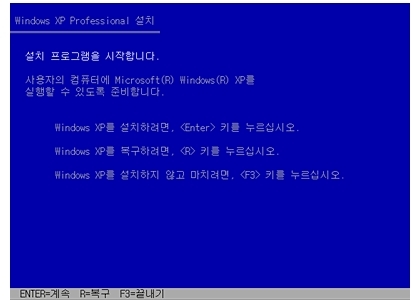
위 화면이 나오지 않고 아래와 같은 블루스크린이 나올것이다
a problem has been detected and windows has been shut down to prevent damage to your computer
if this is the first time you`ve seen this stop error screen,restart your computer. if this screen appears again,follow these steps:
Check for viruses on your computer.
Remove any newly installed hard drives or hard drive controllers. check your hard drive to make sure it is properly configured and terminated.
Run CHDSK /F to check for hard drive corruption, and then restart yor computer.
technical information:
***stop : 0*0000007B (0*F7C4663C,0*C0000034,0*00000000,0*00000000)
이유는 AHCI드라이버를 기본적으로 XP에서 지원하지 못하기 때문에 발생하는 현상인데
여기서 설명할 부분은 MS에서 제공한 순수한 윈도우XP_SP3이미지를 이용해서 드라이버를
삽입후 CD에서 인식하도록 하게 만들어 드라이버 인식부터 설치까지 한방에 끝내고자 한다.
3. MS에서 제공한 SP3가 적용된 XP확인법
먼저 깨끗한 이미지를 구해야 한다. SP3까지 적용된 MS에서 배포한 파일이 제일순수 버전이다.
마이크로소프트 MSDN 사이트에서 SP3를 적용한 순수버전을 배포한 파일이 인터넷 상에 있다.
파일명: ko_windows_xp_professional_k_with_service_pack_3_x86_cd_vl_x14-87427.iso이며
암호화 되어있는 값이 아래값과 동일할때만 순수한 원본 파일이다
사이즈 : 634.25 MB (665,059,328 Bytes)
MD5 : AB40FA83BB21714D267BFB3C82110F77
SHA1 : AA00D0E694E0D885D654241D74E9654373F222EB
sha1코드라는 것은 md5코드와 더불어서 각종 암호,파일무결성 검증에 쓰이는 기법
1bit라도 틀린값이 있으면 전체적인 코드가 뒤바뀌기 때문에, 누가 조작을 가하지는 않았는지,
전송중에 오류가 생겨 파일이 깨지진 않았는지 확인가능한 값이다.
파일의 내용에 관계된 부분이기에, 파일명에 상관없이 내용이 같으면 똑같은 값이 나온다
(이말은 파일명이 아무리 같아도 해시값이 다르면 원본이 아니라는 뜻)
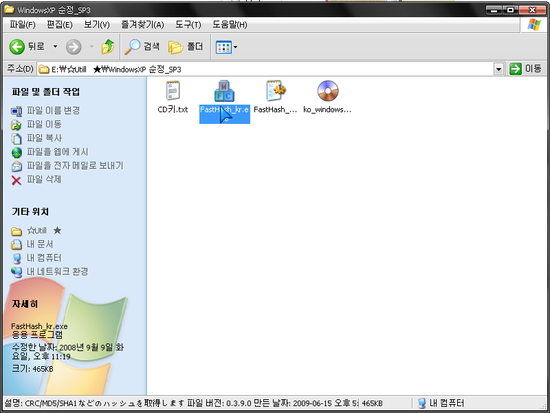
우선 순수버전 암호화 값 확인법은 위의 첨부된 파일중 FastHash_kr.exe,FastHash_kr.ini 을 받아서
위의 파일을 실행한다
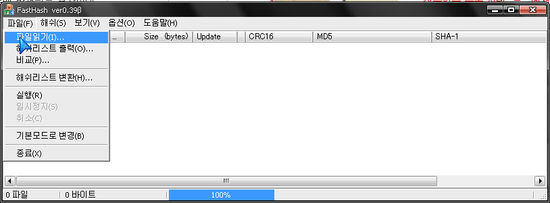
파일-> 파일 읽기 클릭
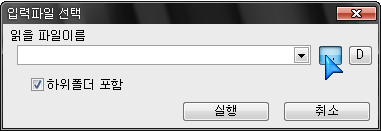
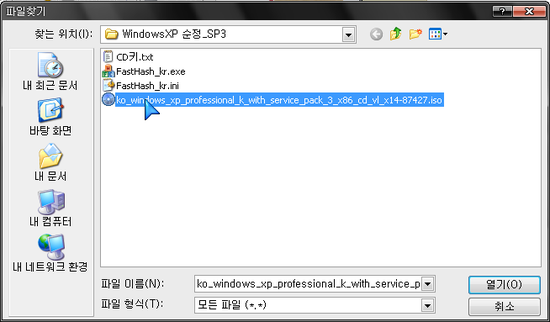
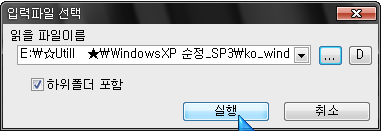
순정파일을 선택한 후 실행 한다.
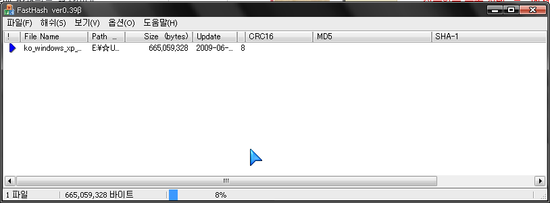
현재 MD5, SHA-1값을 가져오고 있는중이다
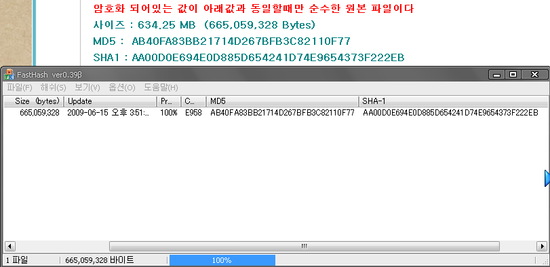
블로그 위에 작성한 내용과 아래 내용들이 동일한것을 알수 있다. 수정이 가하지 않은 버전이다.
이제 위의 파일을 이용하여 AHCI드라이버가 삽입된 이미지를 만들어 보도록 하겠다.
4. AHCI드라이버가 삽입된 순수한 XP만들기
우선 사용할 유틸은 Nlite라는 프로그램을 사용하여 드라이버가 삽입된 XP설치 시디를 만들고자 한다.
다운로드 옆의 링크를 눌러서 최신 파일을 받아서 설치 한 후 실행한다.
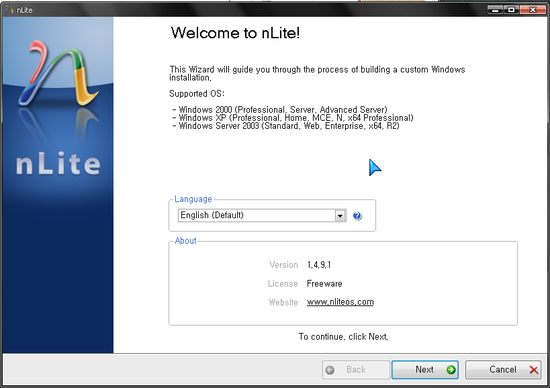
현재 Language부분이 English로 Default설정이 되어있는데

Korean으로 선택 해주면 한글 언어가 적용된 상태에서 사용 할 수 있게 된다. 다음을 누르자
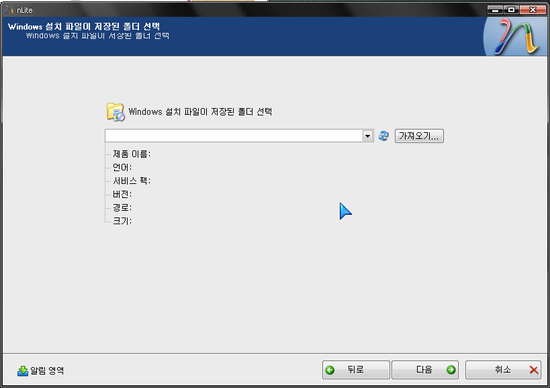
위의 화면을 보면 윈도우 파일이 저장된 폴더를 선택해야 하는데 이미지를 받았으니 Daemon이나 가상시디룸을 사용하여 이미지를 삽입하고 시작하기 바란다. 이제 가져오기를 클릭
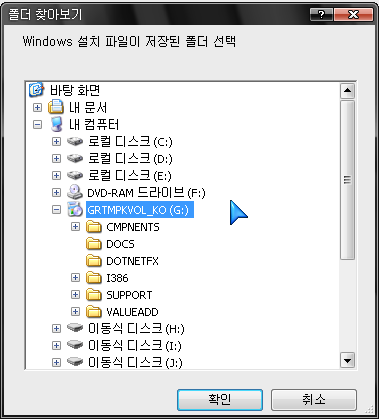
삽입시킨 이미지 드라이브를 선택해주고 확인을 누른다.
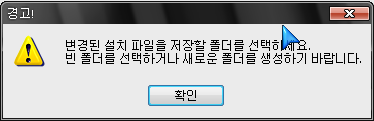
드라이브에 있는 파일들을 복사하기 위한 디렉토리를 하나 생성하라고 한다.
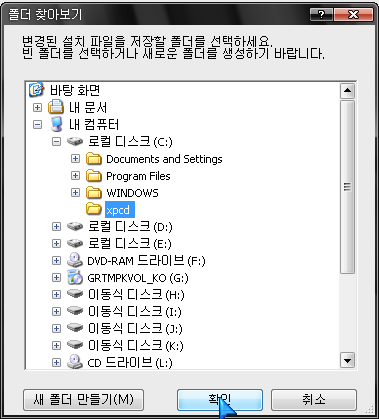
Nlite는 한글 폴더를 인식하지 못하므로 C: 에 임의의 영문폴더를 하나 생성하고 확인선택
(글쓴이는 xpcd라는 폴더를 생성하고 확인을 눌렀다)
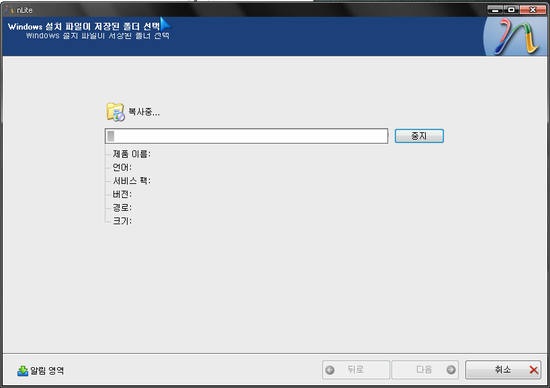
파일을 복사하기 시작한다.
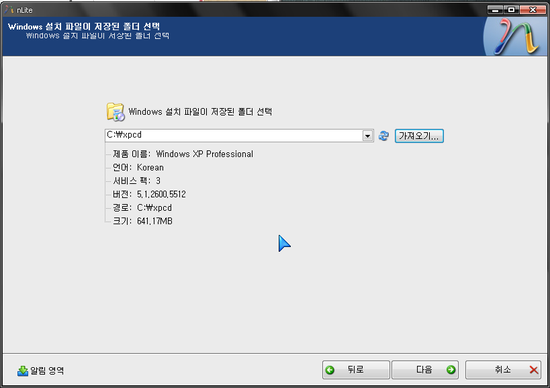
복사가 완료 되면 윈도우의 버전 및 적용되어 있는 서비스팩까지 알려준다.다음을 누른다.
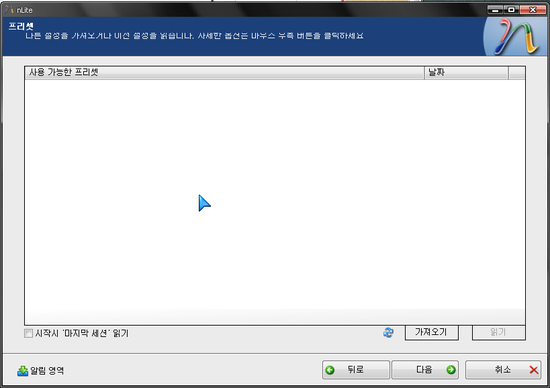
프리셋을 사용하는것인데 처음쓰기 때문에 아직 적용한 셋팅이 없으므로 다음을 누른다.
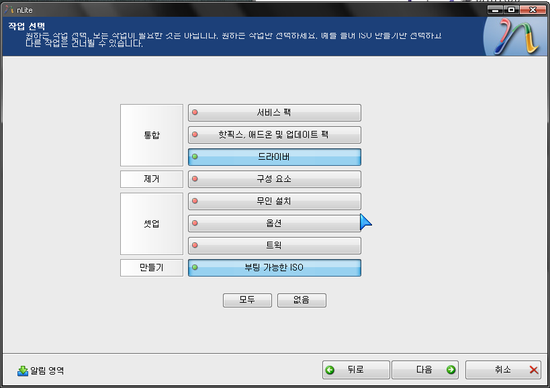
드라이버만 적용하고 나머지는 순수하게 사용할 것이므로 드라이버를 클릭하여 동그라미가 녹색으로
바뀌도록 하고 부팅 가능한 ISO파일을 생성도 선택하여 녹색으로 바꾸고 다음버튼을 누른다.
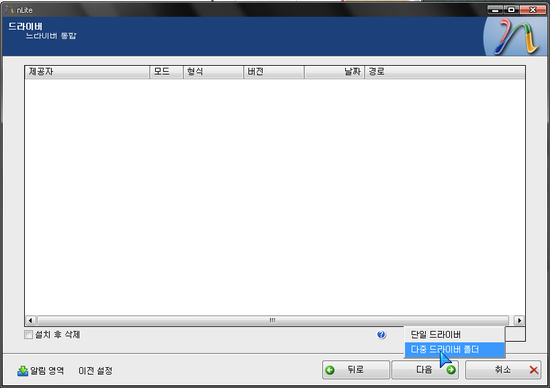
위의 첨부파일의 driver.zip파일을 받은 후 압축을 풀고
현재 가려져 있는 부분에서 추가를 누르고 다중 드라이버 폴더를 선택한다.
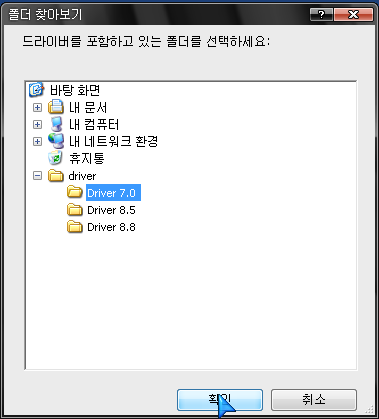
압축을 푼 파일에서 Driver 7.0을 선택하고 확인
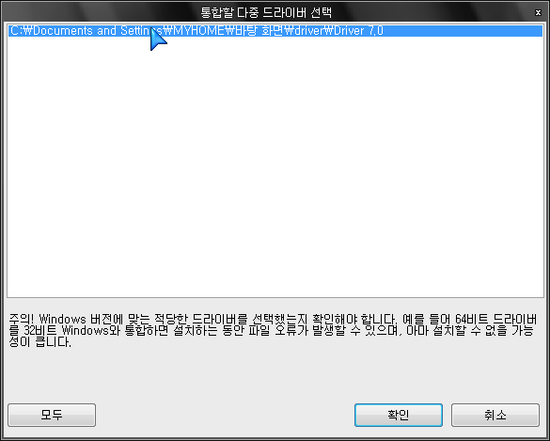
나오는 드라이버를 선택하고 확인버튼
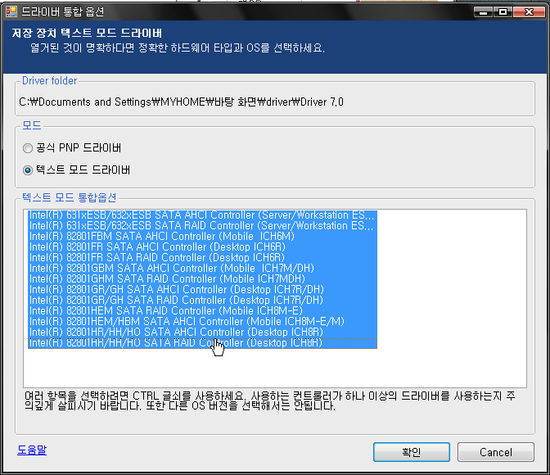
모든 드라이버를 선택해준다.
드래그를 하던가 아니면 Shift키를 누른 상태에서 처음을 찍고 마지막을 찍으면 전체가 선택된다
필히 전체선택을 하고 확인 버튼을 누르길
나머지 8.5폴더와 8.8 폴더도 동일하게 선택해준다.
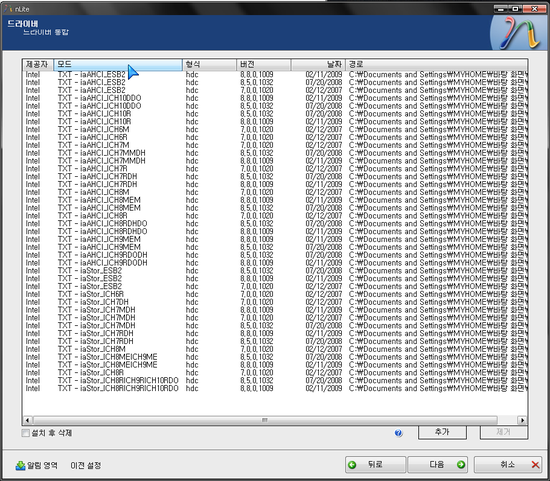
모든 폴더의 드라이버를 넣었을때 화면이다. 41개이며 여기서 모드 부분을 클릭하여 이름순으로
정렬한 후 동일한 이름을 가지고 있는 드라이버는 버전이 높은것만 남기고 삭제한다
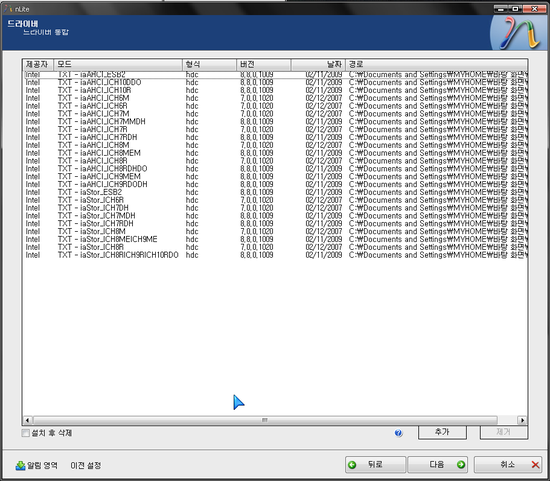
24개의 파일이 남는다. 다음을 누르자
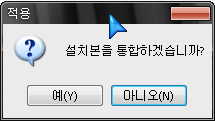
예를 선택한다.
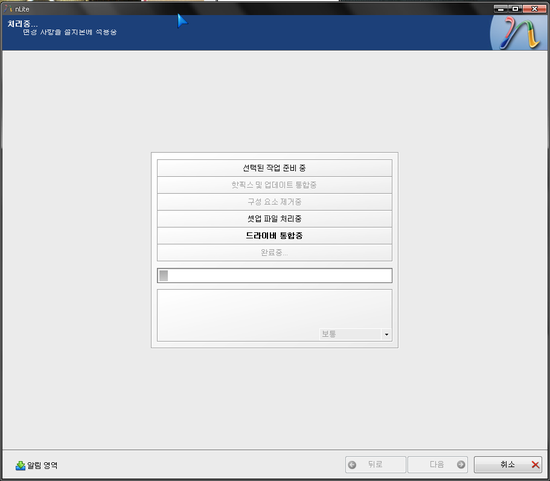
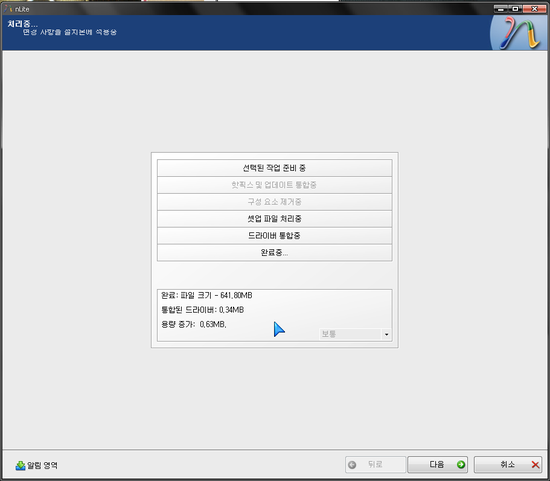
완료중이 지나고 용량이 나오면 끝난거다 다음을 클릭하자
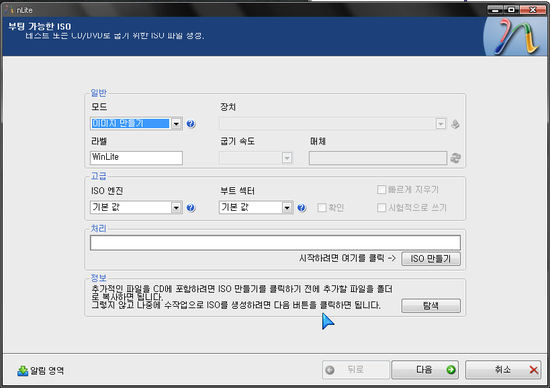
다른부분을 손댈 것은 없어 ISO 만들기를 클릭한다.
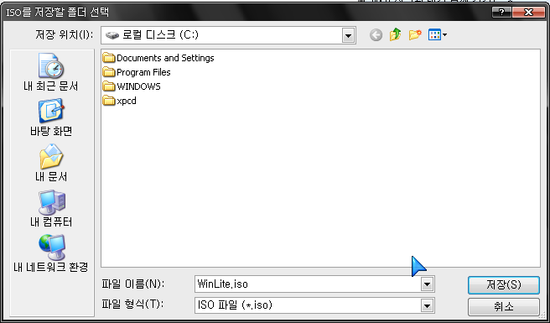
저장 할 폴더를 선택한다.
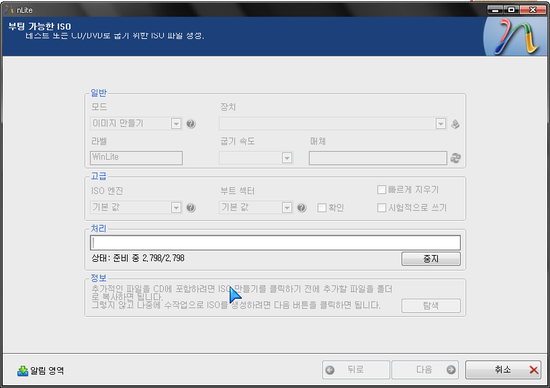
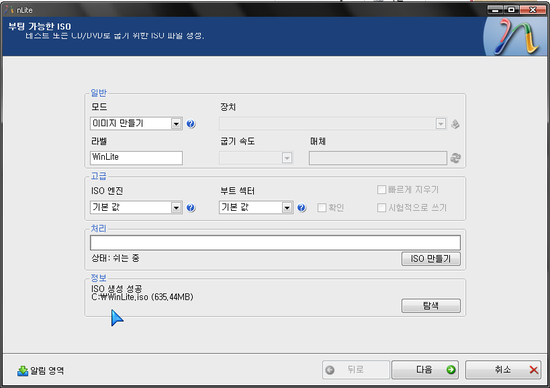
위와 같이 ISO파일이 생성되고 ISO 생성 성공이 뜨면 다음을 클릭하고 종료 한다.
이미지 파일 레코딩을 하여 설치해보자
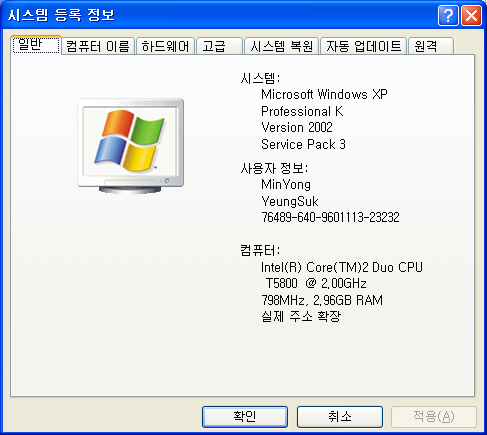
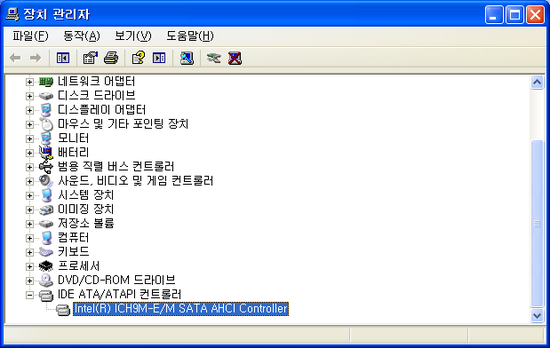
성공적인 XP설치와 AHCI 드라이버 설치 인증샷
아수스 N20A모델뿐 아니라 다른업체의 AHCI에러나는 모델도 사용 가능하다.